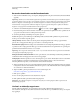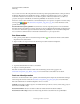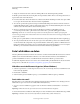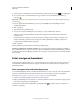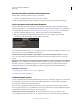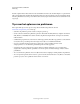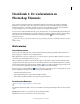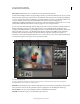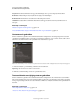Operation Manual
8
PHOTOSHOP ELEMENTS 9 GEBRUIKEN
Aan de slag
Laatst bijgewerkt 10/2/2012
3 Wijzig een of meerdere van deze voorkeuren of klik op OK als u de standaardopties wilt gebruiken.
In dit dialoogvenster vindt u alles wat u nodig hebt om een presentatie te maken. De foto's die u hebt geselecteerd voor
de presentatie staan onder in het scherm.
4 In de Presentatie-editor kunt u zich uitleven door effecten, tekst, kleine afbeeldingen, muziek of uw eigen verhaal
toe te voegen. De Presentatie-editor biedt veel creatieve mogelijkheden.
5 Als u uw dia's opnieuw wilt organiseren, sleept u de miniatuurafbeelding van de dia naar een nieuwe locatie. De
miniatuurafbeeldingen vindt u onder aan de Presentatie-editor. Sleep een miniatuurafbeelding naar voren of naar
achteren, totdat u de blauwe balk ziet. Laat de muisknop dan los.
6 Om een voorbeeld van uw presentatie te zien met alle effecten, gebruikt u de VCR-stijlknoppen in de
voorvertoning. U kunt de dia's op elk moment weer bewerken door op de VCR-stijlknoppen te drukken.
Opmerking: U kunt ook een voorbeeld van uw presentatie zien met alle effecten door te klikken op het pictogram
Voorvertoning op volledig scherm. U kunt de dia's later weer bewerken door vanuit de voorvertoning op volledig scherm
op de toets Esc te drukken.
7 Klik op Project opslaan (linksboven in de Presentatie-editor). Sla de presentatie tijdens het werken regelmatig op.
8 Als u uw presentatie wilt uitvoeren om deze weer te geven of te delen, klikt u op Uitvoer (in de linkerbovenhoek
van de Presentatie-editor). Bepaal hoe u uw presentatie wilt delen. U kunt deze opslaan als een filmbestand of een
PDF-bestand. U kunt de presentatie ook op een vcd/dvd branden zodat u deze kunt afspelen op een tv of computer.
Om films op een dvd te kunnen branden moet Adobe Premiere Elements zijn geïnstalleerd.
Foto's afdrukken en delen
Photoshop Elements biedt diverse manieren om snel uw foto's te delen. U kunt instellen dat mensen uw foto's kunnen
bekijken via een interactief onlinealbum. U kunt foto's via e-mail verzenden. U kunt foto's thuis afdrukken of
professionele afdrukken van uw foto's bestellen. Of u kunt uw bestanden of albums op cd's/dvd's zetten.
In de Elements Organizer selecteert u eerst de foto's die u wilt delen. Klik op het tabblad Delen en selecteer de manier
waarop u de foto's wilt delen. Zie www.adobe.com/go/learn_org9_share_nl voor meer informatie.
Afdrukken vanuit de Elements Organizer (Alleen Windows)
1 Selecteer de gewenste foto's of videoclips in de Fotobrowser. Als u een videoclip selecteert, wordt alleen het eerste
frame van de clip afgedrukt.
2 Kies Bestand > Afdrukken.
3 Geef in het dialoogvenster Afdrukken opties op voor het afdrukken en klik vervolgens op Afdrukken.
Foto's delen via e-mail
Het delen van foto's via e-mail in Photoshop Elements is kinderspel. Met Fotomail kunt u foto's als bijlage aan een e-
mailbericht toevoegen of een foto in een e-mailbericht insluiten (Windows).
1 Zorg ervoor dat uw e-mailclient is opgegeven onder Voorkeuren. In Windows: kies Bewerken > Voorkeuren >
Delen.
Opmerking: In Mac OS vindt u de optie Voorkeuren in het menu Adobe Elements 9 Organizer.
2 Kies in Windows Microsoft Outlook®, Outlook Express of Adobe E-mailservice. Kies in Mac OS Entourage of Mail.
Opmerking: in Windows Vista® kiest u Microsoft Outlook®, Windows Mail, of Adobe E-mailservice.